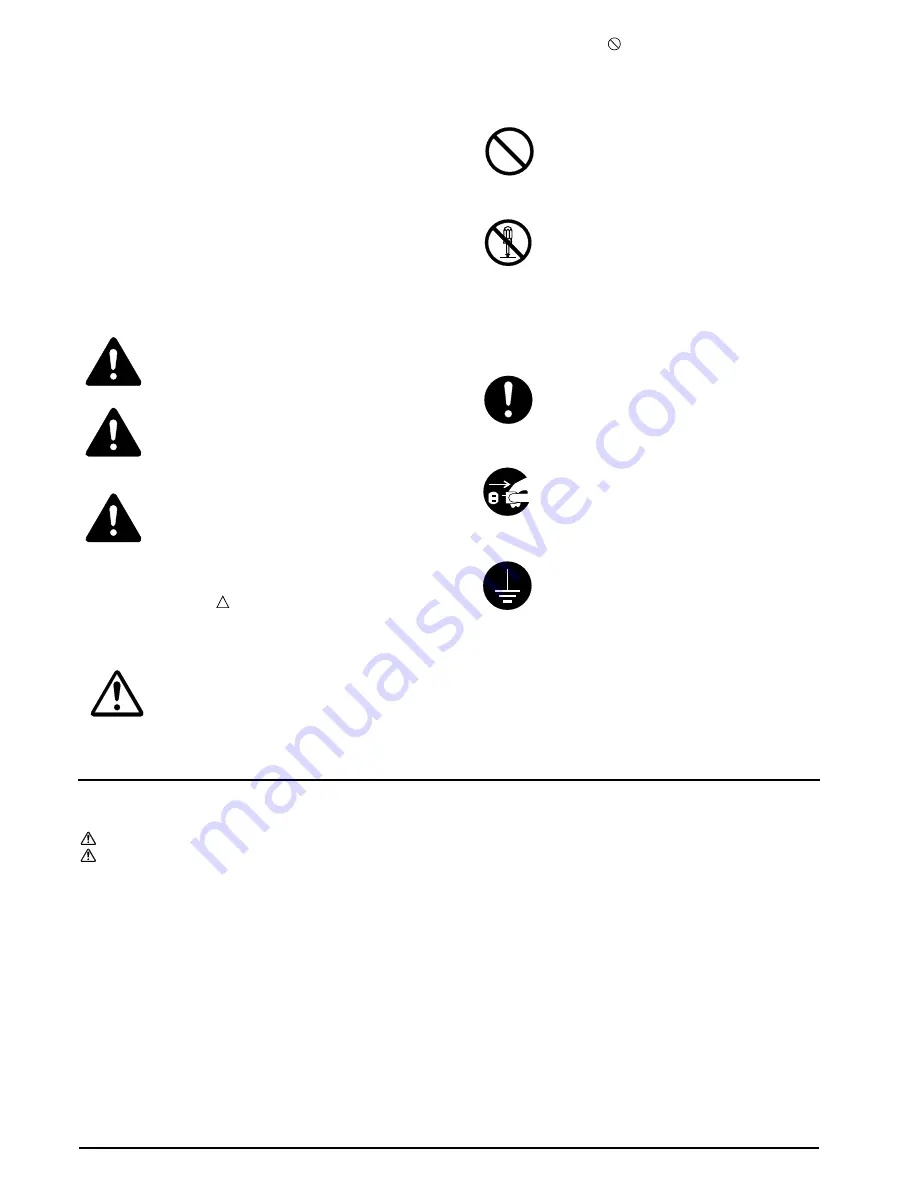
32
Lesen Sie diese Bedienungsanleitung vor der
Inbetriebnahme aufmerksam durch. Achten Sie bitte
darauf, die Bedienungsanleitung in gutem Zustand
zu erhalten, und bewahren Sie sie zusammen mit der
Bedienungsanleitung des Kopierers (oder Druckers,
wie geeignet) auf.
Sehen Sie bitte in der Bedienungsanleitung des
Kopierers (oder Druckers, wie geeignet) nach,
wo Sie eine Kundendienststelle für Ihr Produkt
finden können.
Die mit Symbolen gekennzeichneten Abschnitte in
dieser Bedienungsanleitung und die markierten Teile
des Produkts verweisen auf Sicherheitshinweise, die
zum Schutz des Benutzers, anderer Personen und
Objekte im Umfeld des Produkts dienen.
Die Symbole und ihre Bedeutung werden
nachstehend aufgeführt.
GEFAHR
: Eine unzureichende
Beachtung oder falsche Befolgung dieser
Hinweise bedeutet ernsthafte
Verletzungs- oder sogar Todesgefahr.
ACHTUNG
: Eine unzureichende
Beachtung oder falsche Befolgung dieser
Hinweise bedeutet ernsthafte
Verletzungs- oder sogar Todesgefahr.
VORSICHT
: Eine unzureichende
Beachtung oder falsche Befolgung dieser
Hinweise bedeutet Verletzungsgefahr für
Personen oder Schäden am Kopiergerät.
Symbole
Die mit dem Symbol gekennzeichneten Abschnitte
enthalten Sicherheitshinweise. Spezifische Punkte,
auf die verwiesen wird, sind innerhalb dieses
Symbols angeführt.
........... [Allgemeiner Gefahrhinweis]
Ein mit dem Symbol gekennzeichneter Abschnitt
enthält nähere Informationen über Handlungen, die
Sie NICHT durchführen sollen. Spezifische Punkte
der verbotenen Handlung sind innerhalb dieses
Symbols angeführt.
........... [Warnhinweis auf eine verbotene
Handlung]
........... [Verbotener Ausbau]
Ein mit dem Symbol
z
gekennzeichneter Abschnitt
enthält nähere Informationen über Handlungen, die
durchgeführt werden müssen. Spezifische Punkte der
durchzuführenden Handlung sind innerhalb dieses
Symbols angeführt.
........... [Hinweis auf eine
durchzuführende Handlung]
........... [Netzstecker aus der Steckdose
ziehen]
........... [Das Produkt immer an eine
geerdete Steckdose anschließen]
Sollten die Sicherheitshinweise in dieser
Bedienungsanleitung unleserlich sein oder die
Bedienungsanleitung gänzlich fehlen, wenden Sie
sich bitte an Ihre Kundendienststelle, um diese
Hinweise neu zu bestellen (gegen Gebühr).
INHALT
VORSICHTSHINWEISE ZUR AUFSTELLUNG... 33
VORSICHTSHINWEISE ZUM BETRIEB.............. 34
Bezeichnungen der Teile ............................................... 35
Vorsichtsmaßregeln....................................................... 36
Betriebsarten [Kopierer] ............................................... 36
Sortieren: Ein....................................................... 36
Sortieren: Aus ...................................................... 36
Heften................................................................... 36
Betriebsarten [Drucker] ................................................ 37
Offset-Ausgabe..................................................... 37
Heften................................................................... 37
Störungssuche................................................................ 37
Beheben eines Papierstaus ................................. 37
Nachfüllen von Heftklammern ........................... 38
Beheben eines Heftklammernstaus.................... 39
Technische Daten........................................................... 40
Summary of Contents for FS-9500DN
Page 53: ...51...
Page 54: ...52 53 54 55 56 56 56 56 56 57 57 57 57 57 58 59 60...
Page 55: ...53 20 65...
Page 56: ...54...
Page 57: ...55 2 1 5 4 3 7 6 1 2 B4 A3 3 4 5 6 7...
Page 58: ...56 1 D C B A D C B A D C B A D C B A D C B A D C B A D C B A D C B A C B A C C C B B B A A A...
Page 59: ...57 1 2 3 4 A D C B A D C B A D C B A D C B A A...
Page 60: ...58 5 6 1 2 3 4 5...
Page 61: ...59 6 7 1 B 2 3 4 5 B...
Page 63: ...61...
Page 64: ...62 63 64 65 66 66 66 66 66 67 67 67 67 67 68 69 70...
Page 65: ...63 20 65...
Page 66: ...64...
Page 67: ...65 2 1 5 4 3 7 6 1 2 B4 A3 3 4 5 6 7...
Page 68: ...66 D C B A D C B A D C B A D C B A D C B A D C B A D C B A D C B A C B A C C C B B B A A A...
Page 69: ...67 1 2 3 4 A D C B A D C B A D C B A D C B A A...
Page 70: ...68 5 6 1 2 3 4 5...
Page 71: ...69 6 7 1 B 2 3 4 5 B...
Page 74: ...w...
Page 75: ......






























